Manual do Sistema VR Master Ferramentas v4.3 PDV Kit
De VRWiki
Índice
INTRODUÇÃO
O Kit PDV serve para agrupar um conjunto de produtos e transforma-los em um produto único. Com ele podemos criar Cestas de Natal, Cestas Básicas, Kit de Dia dos Namorados, Kit de dia das Mães, etc.
RECURSOS E PARAMETRIZAÇÃO
- Consultar (Teclas de atalho F1 ou ALT+C ). Preencha os filtros da tela como desejar em seguida clique neste botão para trazer o resultado de sua consulta. O resultado dessa pesquisa aparecerá em seguida no centro da tela.
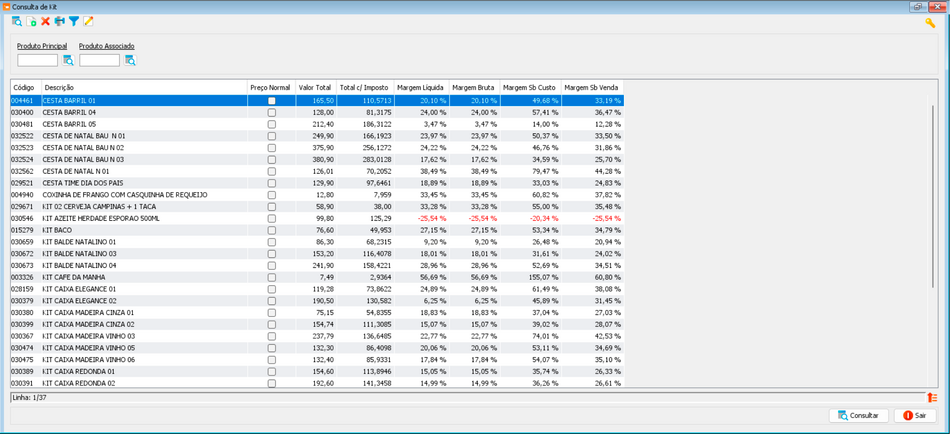
- Exportações (Sem teclas de atalho). Utilize as exportações de Relatório, Arquivo e Planilha para uma lista ou consulta realizada. Clique aqui e veja como funciona cada uma das exportações.
- Permissão (Sem teclas de atalho). Clique neste botão para dar permissão a usuários em ações da tela. Clique aqui e veja o manual completo de permissões.
- Incluir (Teclas de atalho F2 ou ALT+I). Clique neste botão para realizar um novo cadastro de Kit PDV;
- Excluir (Teclas de atalho F7 ou ALT+X). Após realizar a pesquisa selecione o Kit PDV e clique neste botão para excluí-lo.
- Imprimir (Teclas de atalho F4 ou ALT+P). Este botão serve para realizar a impressão da lista mostrada pela pesquisa.
- Filtro (Teclas de Atalho ALT+L). Utilize essa ferramenta para atribuir mais filtros a pesquisa que deseja realizar.
- Editar (Teclas de Atalho ALT+D). Após realizar a pesquisa selecione o Kit PDV e clique neste botão para realizar a modificação do cadastro.
FILTROS E COLUNAS
- Produto Principal - Consulta uma cesta pelo seu produto principal (nome ou código do KIT PDV). - Produto Associado - Informe um produto associado ao kit para encontrar seu kit.- Código - Código do KIT PDV. - Descrição - Descrição/Nome do KIT PDV. - Preço Normal - Informa se a cesta compõe-se de preços normais ou customizados. - Valor Total - Valor total do Kit PDV. - Total c/ Imposto - Valor total com impostos. - Margem Líquida - Margem líquida do kit pdv. - Margem Bruta - Margem Bruta do kit pdv. - Margem Sb Custo - Margem sobre o custo do kit pdv. - Margem Sb Venda - Margem sobre a venda do kit pdv.
CADASTRO DE KIT PDV
No exemplo abaixo vamos realizar um cadastro de Cesta Básica. - Acesse o menu PDV / KIT; - Clique no botão Incluir() na tela "Consulta de Kit"; - No campo Produto Principal escolha o produto "Cesta Básica" (Caso ainda não exista um produto com esse nome realize o cadastro em Cadastro > Operacional > Produto).
Coluna de Margens disponíveis a partir da versão 3.16.1 - Clique no botão Adicionar(
); - Insira um produto que fará parte da cesta básica e seu respectivo valor. O campo "Preço" é referente ao preço do produto por unidade e não o total das duas unidades dos produtos que compões a cesta. - Ao término da inserção clique em "Salvar" e volte a adicionar quantos produtos forem necessários, ao término das inserções clique em sair; [[Arquivo:Produto de kit.png | 950px] - Caso queira que os produtos fiquem com seus preços normais de venda na loja marque o flag "Preço Normal". Caso queira deixar os preços administrados para cada item da cesta deixe-o desmarcado. - Clique em salvar e Sair.
NOVIDADES DE ATUALIZAÇÃO
Cadastro de Kit por Loja Foi Incluído um botão de Configuração e dentro dela, a opção 'Administra kit por Loja' para que, ao realizar a Administração de Preço de um produto que é associado a um Kit, o sistema respeite o Grupo de Preço e atualize automaticamente o Preço do Item no Kit, conforme a Loja informada neste cadastro.Ao habilitar este parâmetro de configuração, o sistema exibirá na Consulta de Kit a opção de filtro com o combo de checkbox para selecionar a Loja. Além disso, no Cadastro do Kit, o checkbox de "Preço Normal" foi desabilitado para todos os Cadastros de Kit, e foi adicionado o combo de checkbox "Loja" para especificar a qual loja o cadastro do Kit pertence.
Quando a Administração de Preço de um produto que é associado ao Kit for realizada (Administrativo > Administração Preço), o sistema respeitará o Grupo de Preço e a Loja definidos na Administração, atualizando o preço deste produto no Kit conforme a loja especificada no Cadastro de Kit. Caso o mesmo produto esteja presente em dois Kits diferentes com múltiplas Lojas habilitadas, o sistema irá administrar ambos os Kits, considerando como referência a última administração realizada.
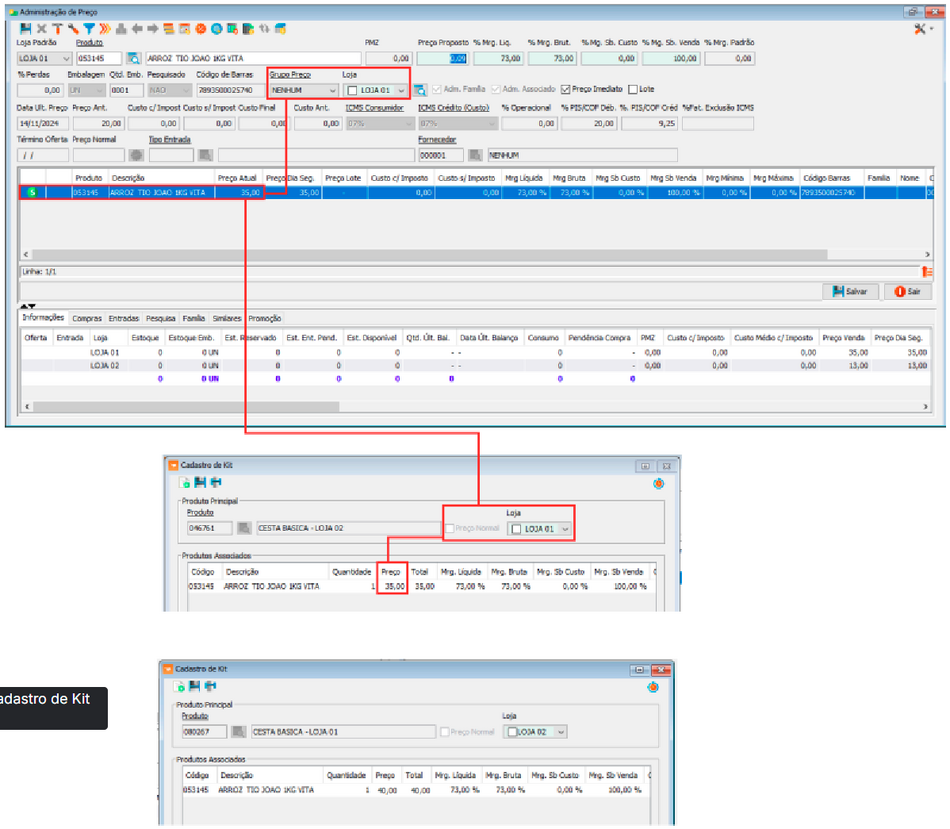
Mesmo com a Administração de Kit por Loja habilitada, o usuário poderá definir um preço específico para um produto dentro do Kit. Esse preço será válido exclusivamente para o produto no Kit. Caso haja posteriormente a Administração de Preço para esse produto, o sistema passará a gerenciar automaticamente o preço do produto dentro do Kit, de acordo com as configurações da Administração de Preço.